- Forza Horizon 4 Den här appen kan inte öppnas. Problemet kan visas av olika anledningar, men det finns ett sätt att fixa det.
- Du kan åtgärda problemet genom att helt enkelt återställa spelet till standardinställningen och rensa cacheminnet.
- Inaktivera viss inkompatibel programvara är ett annat potentiellt sätt att lösa problemet.
- Om Forza Horizon 4 fastnar på laddningsskärmen på PC kan det hjälpa ominstallera appen med specialprogramvara.

Denna programvara reparerar vanliga datorfel, skyddar dig mot filförlust, skadlig programvara, maskinvarufel och optimerar din dator för maximal prestanda. Åtgärda PC-problem och ta bort virus nu i tre enkla steg:
- Ladda ner Restoro PC Repair Tool som kommer med patenterade teknologier (patent tillgängligt här).
- Klick Starta skanning för att hitta Windows-problem som kan orsaka PC-problem.
- Klick Reparera allt för att åtgärda problem som påverkar datorns säkerhet och prestanda
- Restoro har laddats ner av 0 läsare den här månaden.
Forza Horizon 4 är bland de bästa racingspelen för Windows. Några spelare har dock lagt upp i forum om a Den här appen kan inte öppnas de måste fixa för Forza Horizon 4. Det tävlingsspelet startar inte när Den här appen kan inte öppnas fel uppstår.
Hur kan jag fixa den här appen kan inte öppna felet för Forza Horizon 4?
1. Installera om appen igen

Om ingen av resolutionerna nedan fixar Horizons 4 Den här appen kan inte öppnas fel, försök att installera om spel som en sista utväg. Du kan avinstallera programvara och kvarvarande filer mer noggrant med IOBit Uninstaller. IOBit Uninstaller är ett verktyg som du kan ta bort programvara samt webbläsarverktygsfält och plugins.
Bortsett från det innehåller IOBit Uninstaller en praktisk Software Updater-flik. Den fliken visar en lista över programvara på din dator som behöver uppdateras. Du kan klicka på dess Uppdatera alla möjlighet att snabbt uppdatera alla föråldrade programversioner som listas.
Andra funktioner för IOBit Uninstaller
- Dess installationsskärm loggar programvaruinstallationsändringar
- IOBit-användare kan välja en Tvinga avinstallation alternativ för programvara som de inte kan avinstallera med standardverktyg
- Användare kan välja ett mörkt tema för IOBit Uninstaller
- Gör det möjligt för dess användare att avinstallera Windows-uppdateringar

IOBit Uninstaller
Ta bort alla appar från din dator helt på några ögonblick med IOBit Uninstaller.
2. Felsök MS Store-appar
- Tryck först på Windows och I snabbtangenten för att starta Inställningar.
- Klick Uppdatering och säkerhet och fick Felsök för att öppna fliken som visas direkt nedan.
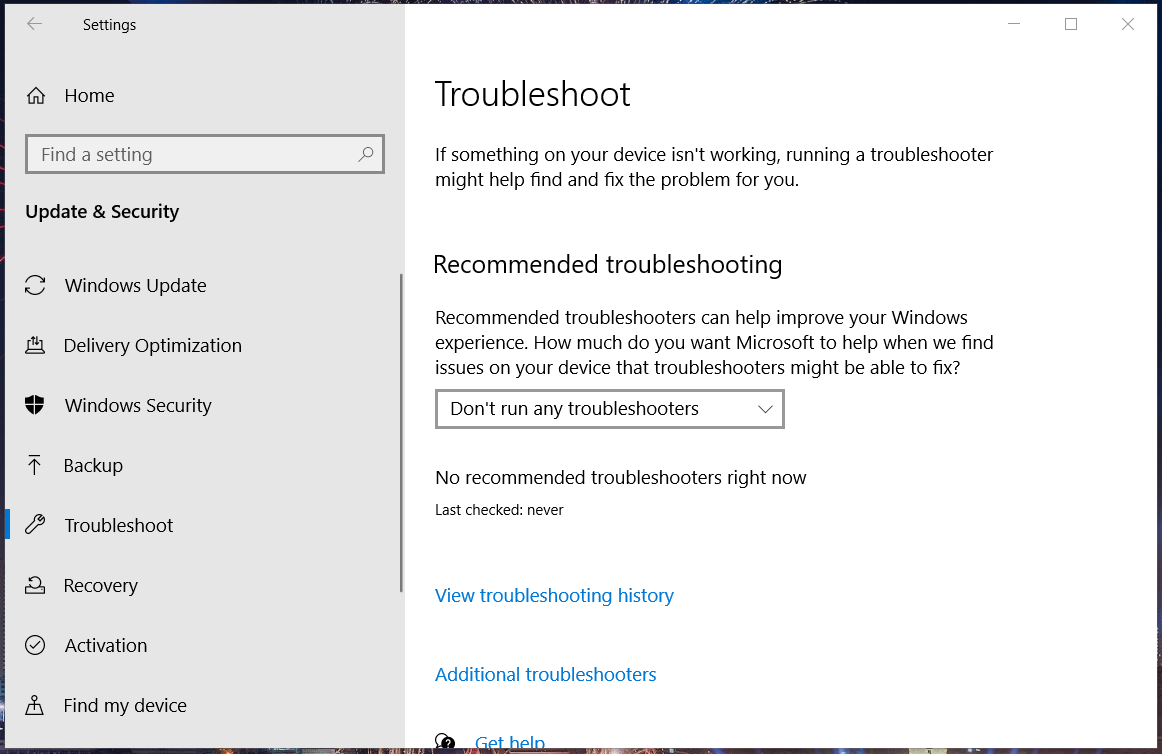
- Klicka sedan Ytterligare felsökare för att öppna felsökarlistan.
- Välj Windows Store-appar och tryck på Kör felsökaren knappar för att öppna fönstret i ögonblicksbilden direkt nedanför.
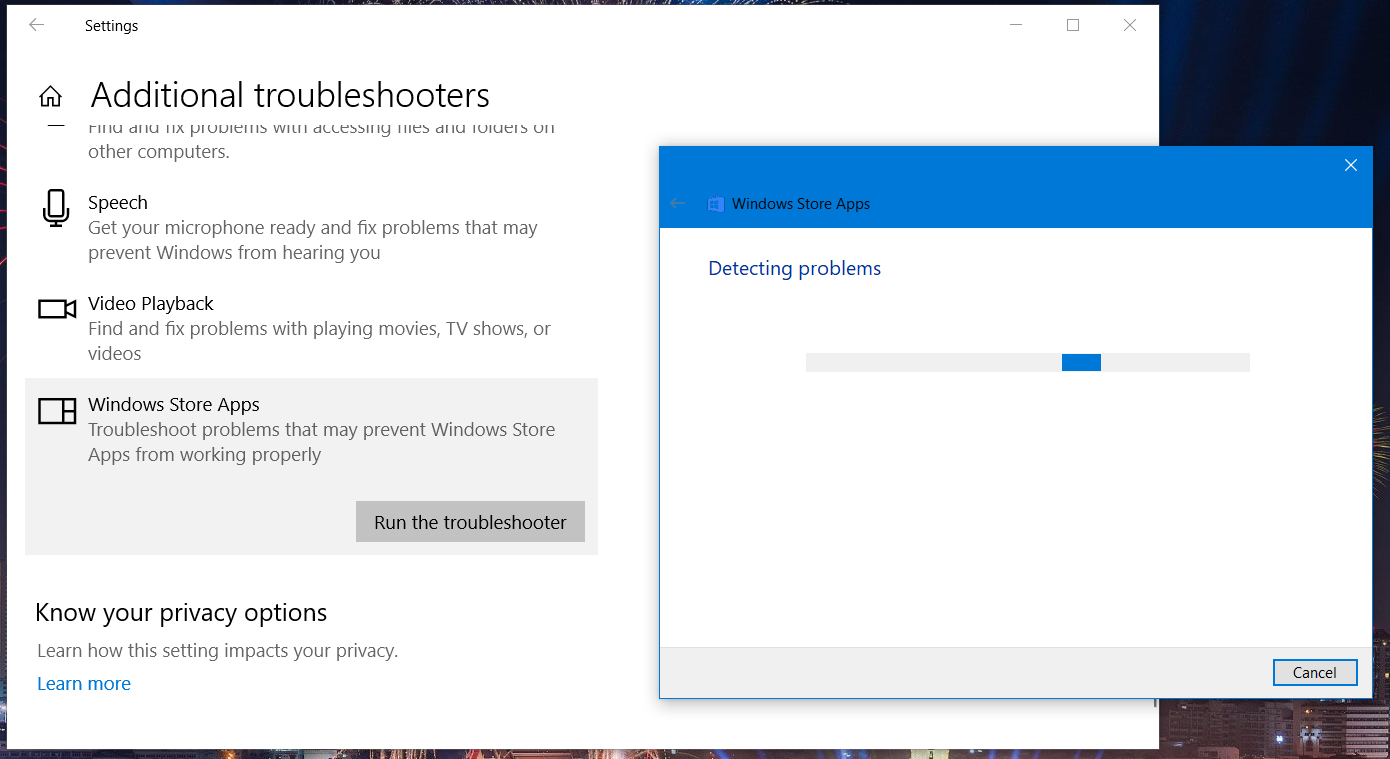
- Gå sedan igenom felsökaren som öppnas för att upptäcka och åtgärda appproblem.
Det här är en enkel lösning, men det kan hjälpa dig om du har problem med Windows-appar, så var noga med att prova om du har det Forza Horizon 4 kan den här appen inte öppnas fel.
3. Återställ Forza Horizon 4
- tryck på Windows och Jag samtidigt.
- Klick Appar för att öppna en lista med installerad programvara.
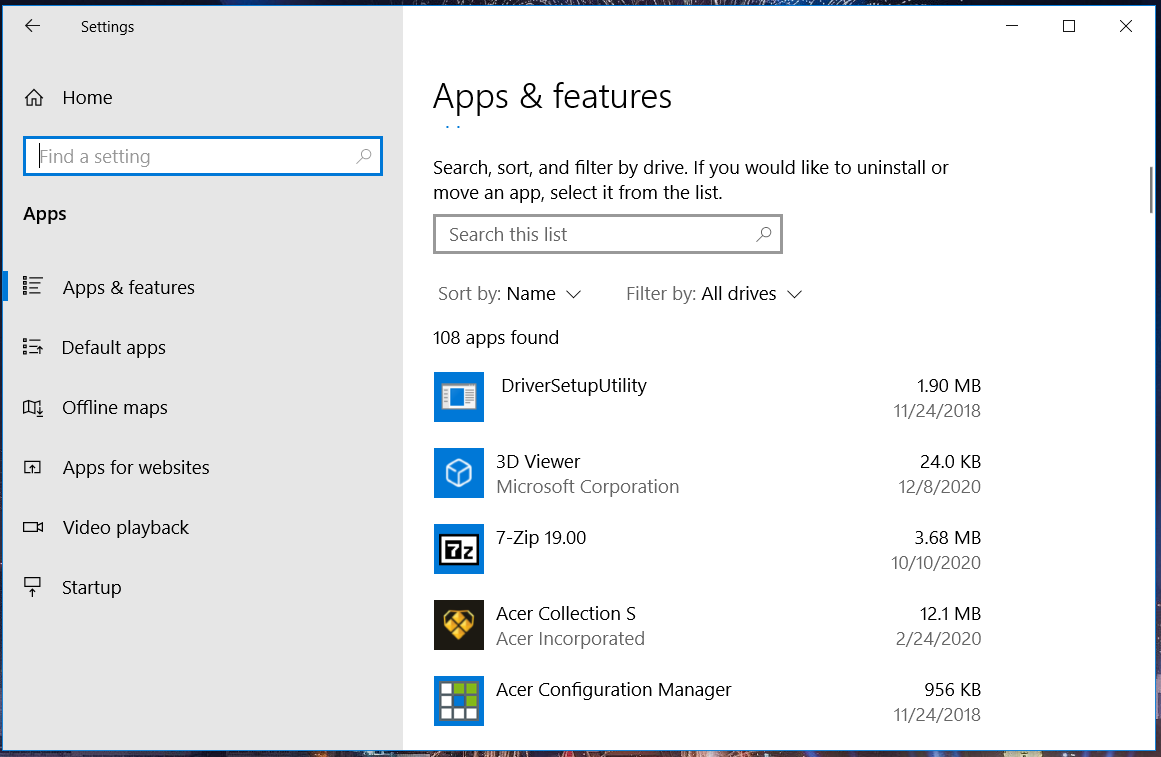
- Välj Forza Horizon 4 i applistan.
- Klick Avancerade alternativ för att öppna inställningarna i bilden direkt nedan.
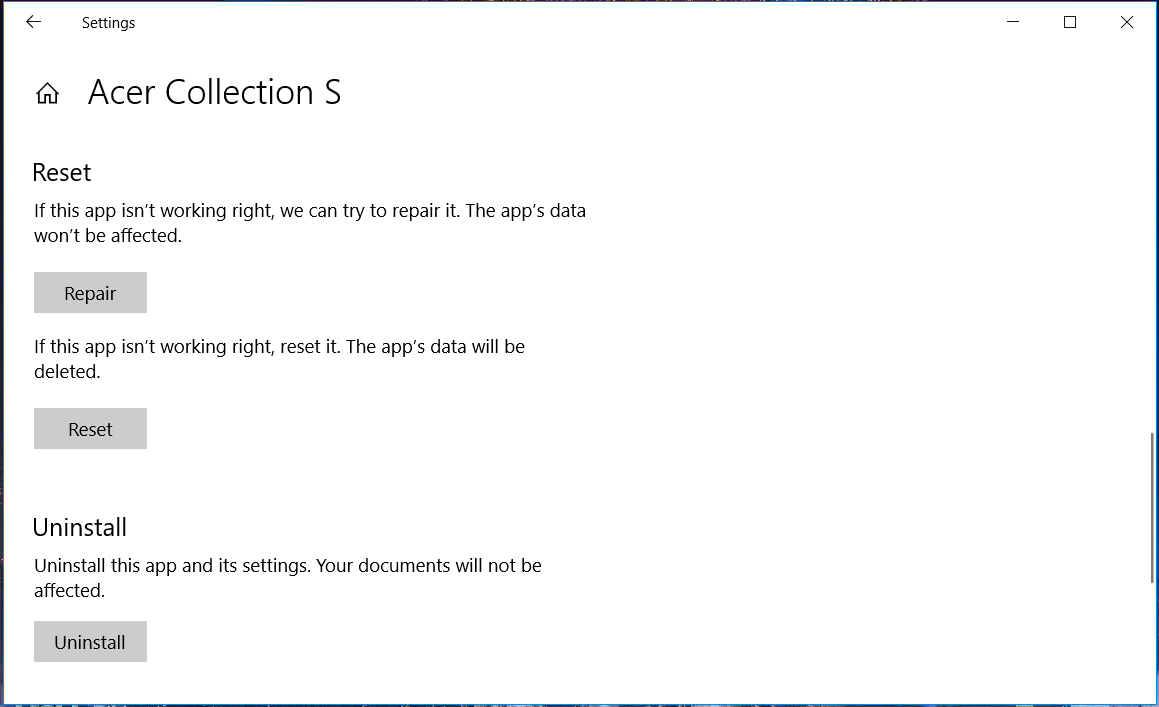
- Tryck sedan på Återställa knapp.
- Klick Återställa igen för att ge bekräftelse.
4. Rensa MS Store-cache
- Öppna Win + X-menyn genom att trycka på Windows-tangent och X på samma gång.
- Välj Springa på menyn för att starta det tillbehöret.
- Skriv det här återställningskommandot i Kör:
wsreset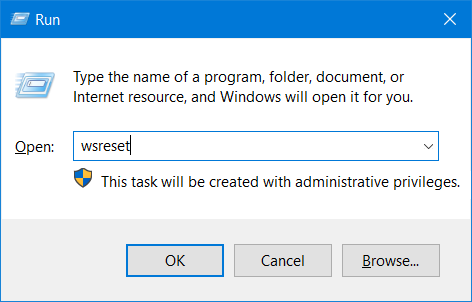
- Tryck på Enter för att köra kommandot.
Kör en systemskanning för att upptäcka potentiella fel

Ladda ner Restoro
PC reparationsverktyg

Klick Starta skanning för att hitta Windows-problem.

Klick Reparera allt för att lösa problem med patenterade tekniker.
Kör en PC Scan med Restoro Repair Tool för att hitta fel som orsakar säkerhetsproblem och avmattningar. När skanningen är klar kommer reparationsprocessen att ersätta skadade filer med nya Windows-filer och komponenter.
Ditt cache kan vara orsaken till Forza Horizon 4 kan den här appen inte öppnas så se till att rensa det och kontrollera om det hjälper.
5. Stäng av brandväggen
- Klicka först på Windows 10 Skriv här för att söka för att öppna verktyget.
- Ange nyckelordet brandvägg i sökrutan och klicka på Windows Defender Firewall för att öppna den appleten.
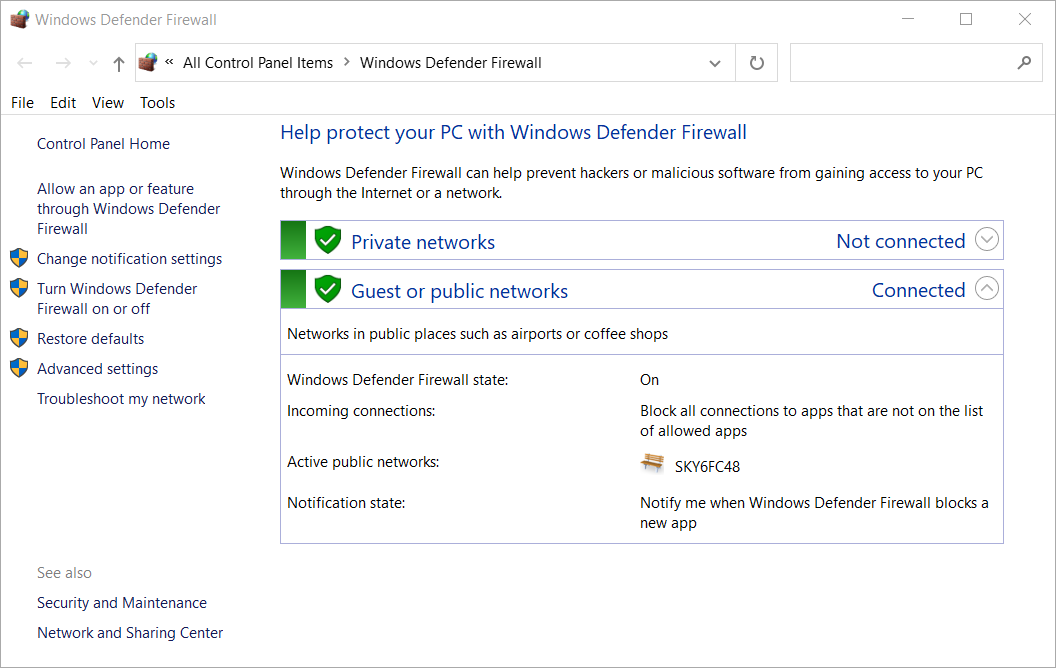
- Klicka sedan på Aktivera eller inaktivera Windows Defender-brandväggen.
- Välj Stäng av Windows Defender-brandväggen radioknappar.
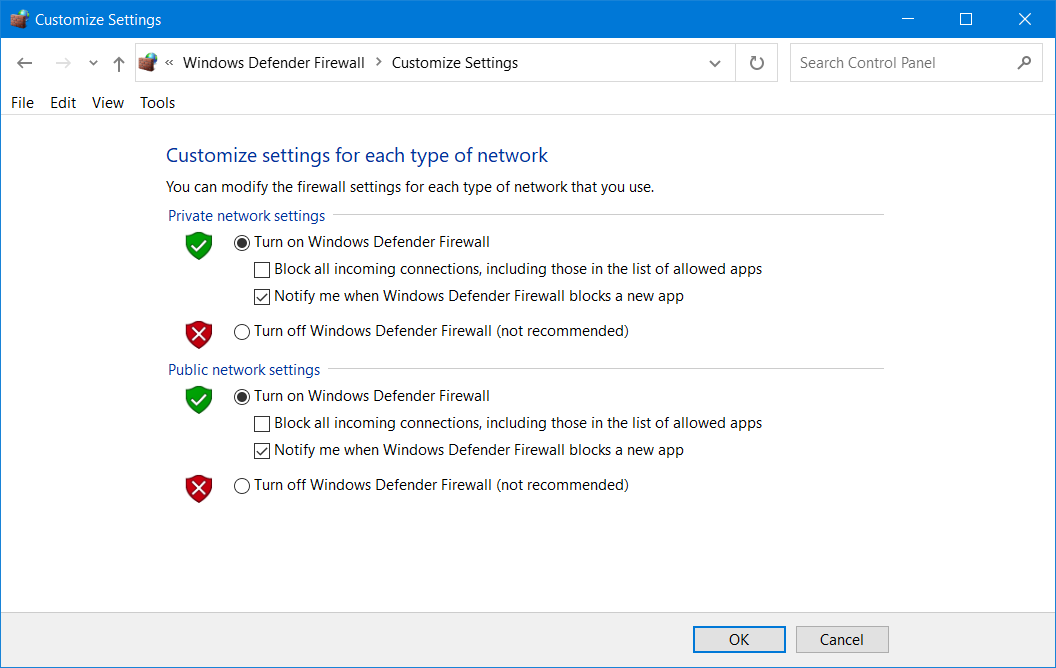
- tryck på OK för att spara inställningarna.
- Försök att starta Forza Horizon 4 med brandväggen avstängd.
6. Inaktivera tillfälligt antivirusprogram
- Dubbelklicka på Windows-säkerhet ikonen för systemfältet för att öppna den.
- Klicka sedan på Virushot och skydd sköldknapp.
- Klick Hantera inställningar för att öppna alternativen i bilden direkt nedan.
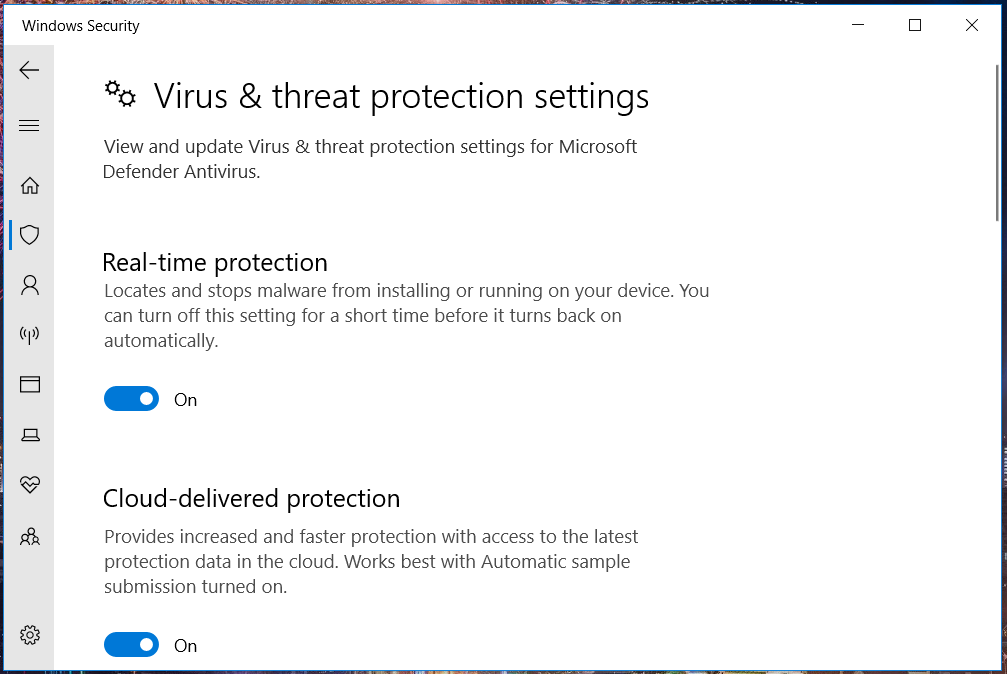
- Slå av realtidsskyddet och molnlevererade skyddsinställningar av.
Användare med installerad antivirusprogramvara från tredje part bör inaktivera dem via deras snabbmenyer. Högerklicka på antivirusverktygets systemfältikon och välj dess inaktiveringsalternativ för att tillfälligt stänga av skärmen. Försök sedan spela Forza 4 med ditt antivirusprogram avstängt.
När ditt antivirusprogram är avstängt, kontrollera om Forza Horizon 4 kan den här appen inte öppnas fel finns kvar.
Notera: Forzas supportteam har bekräftat att antiviruspaketen Avast, Avira, Sophos, Comodo, Trend Micro Maximum Security, Bitdefender Firewall och Sophos hindrar F4 från att starta. Så se till att du inaktiverar eller till och med avinstallerar antivirusverktyg från tredje part.
7. Inaktivera ReadyBoost och koppla bort alla onödiga USB-enheter

- Tryck på Windows- och E-tangentbordstangenterna samtidigt för att öppna File Explorer.
- Högerklicka sedan på ett USB-minne som du har satt i din dator och välj Egenskaper.
- Välj Redo uppsving fliken visas direkt nedan.
- Klicka på Använd inte den här enheten Radio knapp.
- tryck på Tillämpa knapp.
- Klick OK att lämna fönstret.
- Därefter kopplar du bort alla onödiga USB-enheter från din dator.
- Försök sedan spela Forza Horizon 4 när du har tagit bort alla överflödiga USB-enheter.
8. Rensa start Windows
- Öppna Kör enligt de två första stegen i upplösning fyra.
- För att öppna MSConfig, mata in det här kommandot och klicka OK:
msconfig - Klicka sedan på Selektiv alternativknappen om den inte är vald.
- Avmarkera Ladda start kryssruta.
- Se till att du har Ladda systemtjänster och Använd den ursprungliga startkonfigurationen markerade kryssrutor.
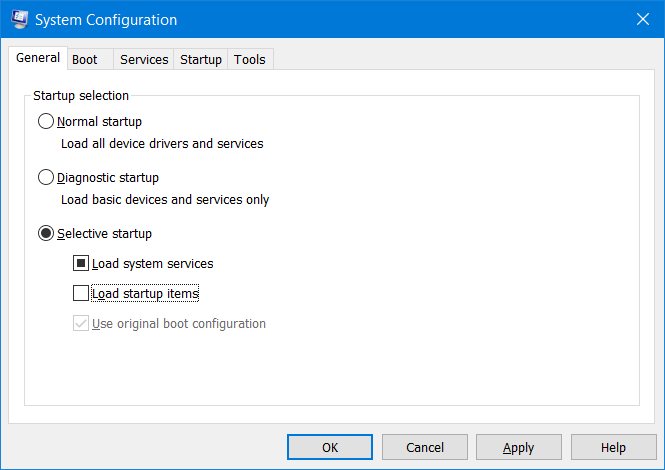
- Välj Dölj alla Microsoft tjänster inställning på Tjänster fliken för att utesluta Microsofts systemtjänster.
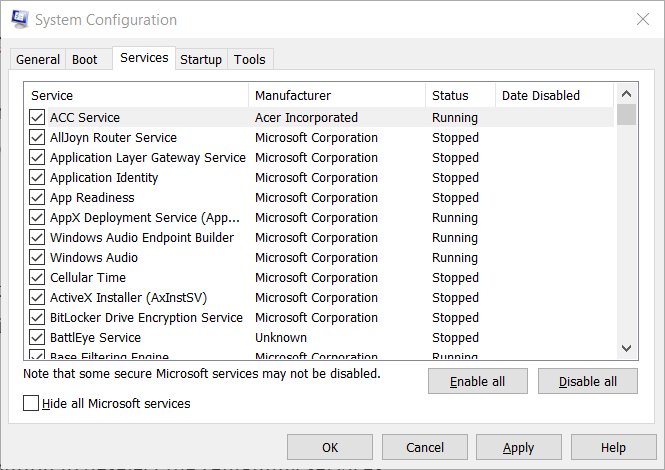
- tryck på Inaktivera alla för att avmarkera återstående tjänster.
- Klicka på Tillämpa alternativ.
- Välj OK alternativ för att avsluta MSConfig.
- Klicka på Omstart alternativ i dialogrutan som dyker upp.
- När du har startat om Windows kan du prova att spela Forza Horizon 4.
Notera: Om den här lösningen löser problemet, var ett inkompatibelt program eller en tjänst sannolikt i konflikt med Forza Horizon 4. Discord, Xsplit, Logitech G Hub, Sonic Audio, Warsaw Banking App, OBS, EVGA Precision och MSI Afterburner är bland de program som bekräftas i konflikt med Horizon 4.
Så det är några av de mest troliga sätten att fixa Den här appen kan inte öppnas fel för Forza Horizon 4. Observera att vissa av ovanstående resolutioner också kan fixa detsamma appen kan inte öppnas problem för andra spel och programvara. Några korrigeringar i vår Windows 10-appar öppnar inte guiden kan också hjälpa till att lösa problemet.
 Har du fortfarande problem?Fixa dem med det här verktyget:
Har du fortfarande problem?Fixa dem med det här verktyget:
- Ladda ner detta PC-reparationsverktyg betygsatt utmärkt på TrustPilot.com (nedladdningen börjar på den här sidan).
- Klick Starta skanning för att hitta Windows-problem som kan orsaka PC-problem.
- Klick Reparera allt för att lösa problem med patenterade tekniker (Exklusiv rabatt för våra läsare).
Restoro har laddats ner av 0 läsare den här månaden.


![Åtgärd: Forza Horizon 4 PC-kontroller fungerar inte [enkla korrigeringar]](/f/68d3974450645449e29ec0c99da7db5f.jpg?width=300&height=460)